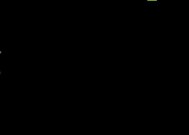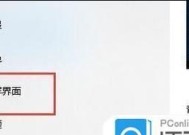电脑屏幕闪烁并黑屏怎么修复?常见原因有哪些?
- 家电常识
- 2025-03-29
- 9
- 更新:2025-03-27 00:07:02
在当代数字化时代,电脑成为了日常生活和工作不可或缺的一部分。但当您的电脑屏幕突然出现闪烁并最终黑屏时,这不仅令人沮丧,还可能中断您的工作流程。本篇文章将为您解说电脑屏幕闪烁并黑屏的可能原因以及如何一步步修复这一问题。通过对各个可能原因的深入解析与相应的修复步骤,我们旨在为您提供一个全面的解决方案。
1.确认问题——电脑屏幕闪烁并黑屏的常见现象
在我们开始解决问题之前,需要确认电脑屏幕的闪烁并不是由于短暂的电源波动或其他简单问题导致的临时现象。如果屏幕不仅闪烁,随后还进入了黑屏状态,那通常意味着需要进行更深入的检查和解决。

2.检查硬件连接——首要的诊断步骤
2.1显示器电源线与数据线
首先应检查显示器的电源线和数据线是否连接稳固。不稳定的连接可能会导致信号中断,从而引起屏幕闪烁和黑屏。确保所有的插头都牢固地插在电脑和显示器上。
2.2视频卡或主板连接
如果是独立显卡,检查显卡是否正确安装在主板上,显卡的金手指部分是否有污渍或氧化。如果有必要,可以尝试将显卡拔出后重新插入,或使用橡皮擦轻轻擦拭金手指部分。

3.检查软件设置——操作系统与驱动程序的问题
3.1显示器设置
在电脑操作系统中检查显示器设置,确保屏幕刷新率设置合适。不正确的刷新率设置可能导致屏幕闪烁或黑屏。在Windows系统中,您可以通过右击桌面选择“显示设置”,然后选择高级显示设置,调整显示器的刷新率。
3.2驱动程序问题
过时或损坏的显示驱动程序也是引起屏幕闪烁和黑屏的常见原因。访问显卡制造商的官方网站,下载并安装最新版本的驱动程序以解决问题。在Linux系统中,更新驱动程序可能需要使用特定的命令或软件包管理工具。
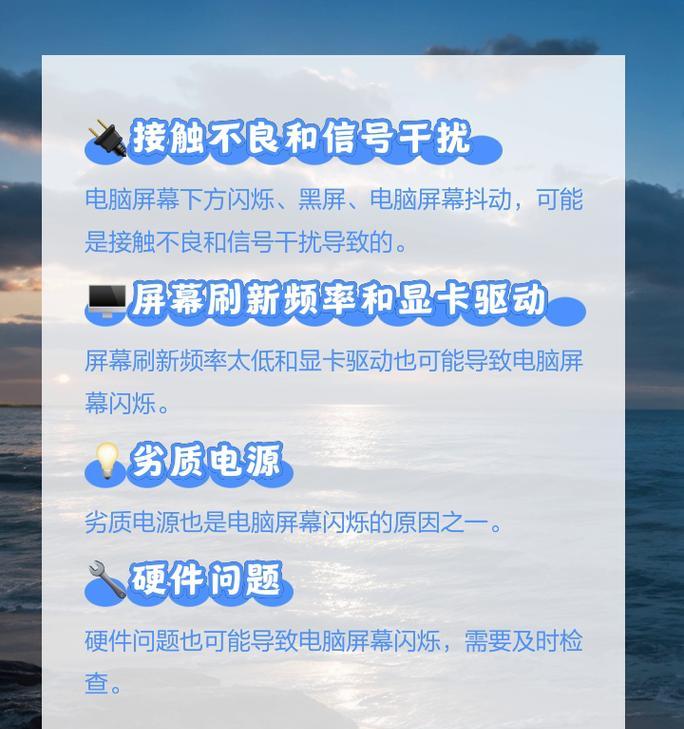
4.硬件故障——可能的原因与排除方法
4.1显示器故障
如果上述步骤都不能解决问题,那么问题可能出在显示器本身。尝试将显示器连接到其他电脑以确认是否是显示器硬件故障。
4.2显卡故障
如果显示器在其他电脑上工作正常,则需要检查显卡。对于集成显卡,您可以尝试将电脑连接到另一台显示器以排除显卡故障。对于独立显卡,您可以尝试更换或使用另一个插槽以确认是否显卡硬件有问题。
5.系统问题——诊断和修复
5.1操作系统问题
严重系统问题也可能导致电脑屏幕闪烁和黑屏。在安全模式下启动电脑,通过系统还原到一个稳定的状态,或者是重新安装操作系统可能解决此问题。
5.2病毒或恶意软件
电脑可能由于病毒或恶意软件感染而出现显示问题。使用可靠的安全软件全盘扫描电脑,以检查并解决可能的恶意软件问题。
6.数据恢复——当黑屏发生时如何保护数据
在您尝试修复电脑屏幕闪烁和黑屏的问题时,始终要考虑到数据的安全性。在进行任何可能导致数据丢失的操作前,请确保您的重要数据已经备份。这可以通过外部硬盘驱动器、云存储服务或使用数据恢复工具来完成。
7.寻求专业帮助——当自我修复无效时
如果您已经尝试了上述所有步骤,但屏幕问题依旧无法解决,那么可能是时候寻求专业人士的帮助了。联系电脑制造商的技术支持或专业的电脑维修服务,他们能提供更深入的诊断和修复。
综上所述
电脑屏幕闪烁并黑屏是一个复杂的问题,其原因可能涉及硬件、软件以及操作系统。通过跟踪上述步骤,大多数用户都能找到并解决屏幕闪烁和黑屏的问题。请记住,在处理电脑硬件时,始终要小心谨慎,并遵循正确的操作程序,以免造成更大的损害。希望本文能为您提供解决电脑屏幕闪烁和黑屏问题的全方位指南。